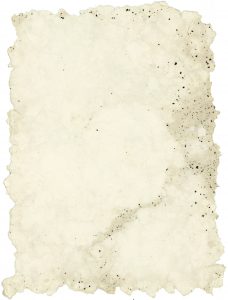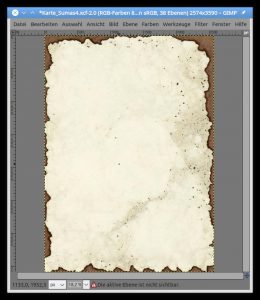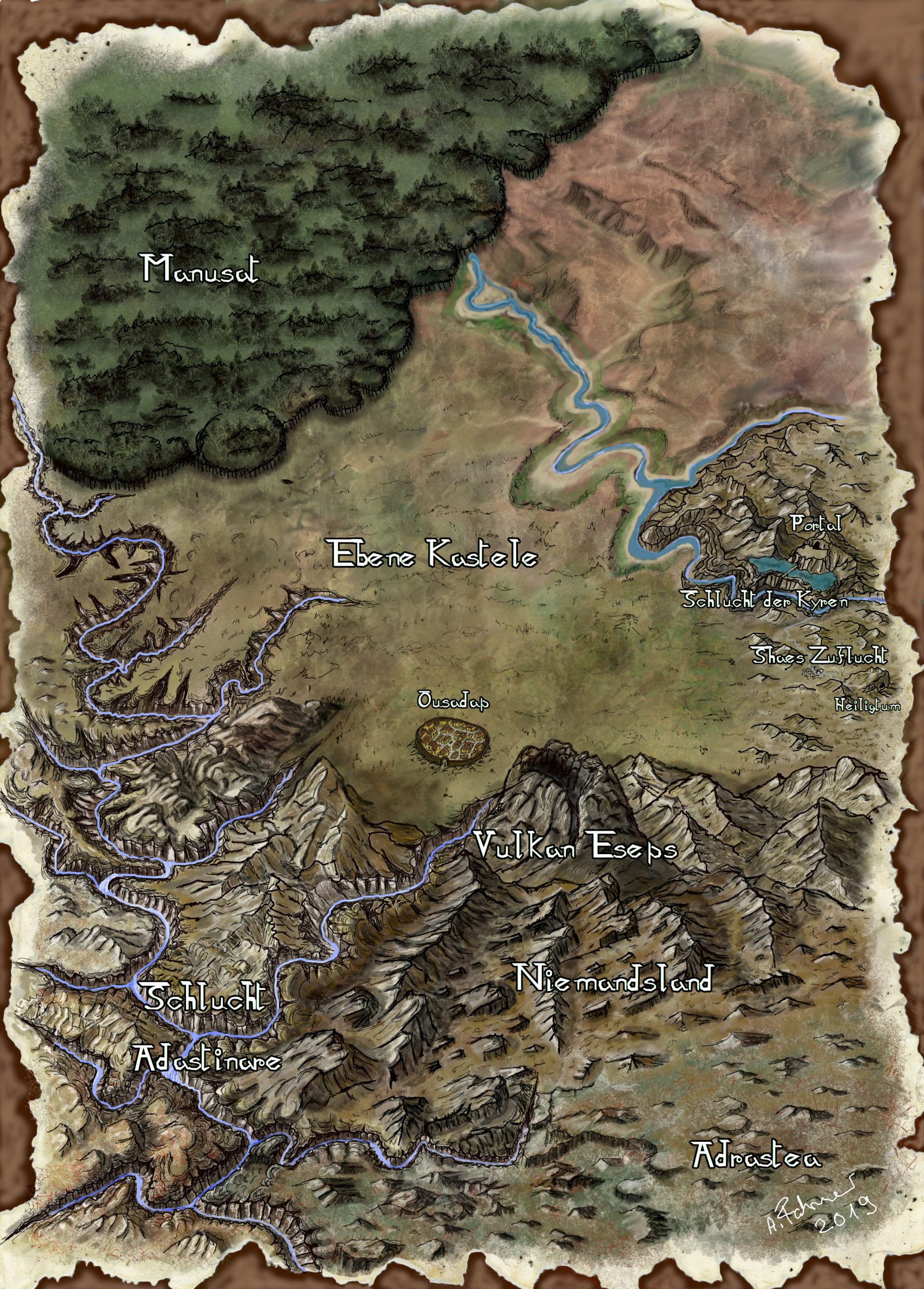Beim Schreiben ist für mich eine Karte oft ein unentbehrliches Hilfsmittel, um meine Welt logisch auszuarbeiten, Lücken zu schließen und sie zu visualisieren. Zudem ist sie für mich immens wichtig, wenn ich Reisen beschreibe oder mich zu einem späteren Zeitpunkt einer Welt zuwende, die meinem Gedächtnis zum Teil schon verlorengegangen ist. Die Welt bleibt konsistent und ich bekomme ein Gefühl für die Distanzen und die Umgebung.
Als kleinen Nebeneffekt kann ich die Karte dann auch einem interessierten Leser präsentieren.
1. Weltenbau und Skizze
Auf die Konstruktion einer eigenen Welt möchte ich an dieser Stelle nicht näher eingehen. Sie sollte auf jeden Fall in sich logisch sein und den Naturgesetzen folgen. Wer sich näher damit auseinandersetzen möchte, sei folgender Link empfohlen: http://www.weltenbau-wissen.de/sci-fi-erschaffen-fantasy-welt-erstellen-einstieg/
Beim Schreiben entwickelt sich die eigene Welt weiter, verändert sich. Deshalb ist zu Beginn eine Skizze erst einmal völlig ausreichend.
Für Sumas sah meine erste Bleistiftskizze so aus:
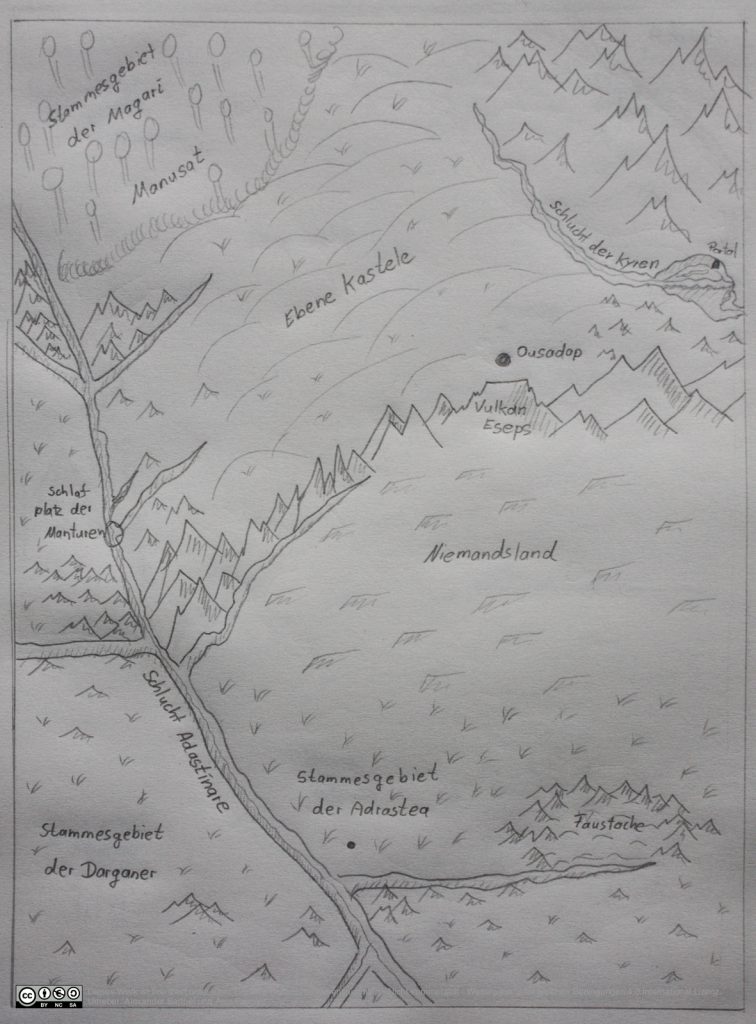
Das war die Karte, die ich für Band 1 ALKATAR entwickelt habe und sie diente mir als Grundlage für die Karte von Band 4 Alkatar – Die Rückkehr. Bis dahin war meine Welt so ausgereift, dass ich eine richtige Karte malen wollte.
2. Malprogramm und Vorlage
Malprogramm
Als Malprogramm verwende ich die freie Software GIMP zusammen mit einem Grafiktablett von Wacom. Beim Zeichenprogramm finde ich es wichtig, dass man eins wählt, welches mit verschiedenen Ebenen umgehen kann, denn das erleichtert das Zeichnen erheblich. Man kann leichter bestimmte Effekte erzielen und Details einfach verändern und löschen, ohne das Bild zu zerstören.
Kartenvorlage
Als Grundlage für die Karte habe ich eine Vorlage von einer kostenlosen Bilderseite verwendet. Geeignete Vorlagen findet man zum Beispiel bei pixabay.
Als Bildgröße nehme ich meistens folgende Maße, weil sie auch für einen späteren Druck ins Buch für mich geeignet sind: 3590 x 2574 Pixel oder 5,98 x 4,29 Inch, 600 dpi
Ich habe folgende Vorlage verwendet (links), die ich jedoch noch etwas modifiziert habe.
Den Rand der Originalkarte habe ich ausgeschnitten, sie auf eine Ebene mit einem dunkleren Hintergrund gelegt und noch einen Schatten hinzugefügt.
3. Grundlinien festlegen
Als nächsten Schritt habe ich auf einer neuen Ebene mit schwarzer Farbe grobe Grundlinien skizziert. Wo soll der Canyon verlaufen, wo das Gebirge, die Ebene und wo soll Wald entstehen. Diese Ebene ist meine Testlandschaft und ich schalte sie am Ende, wenn ich sie nicht mehr benötige, einfach aus.
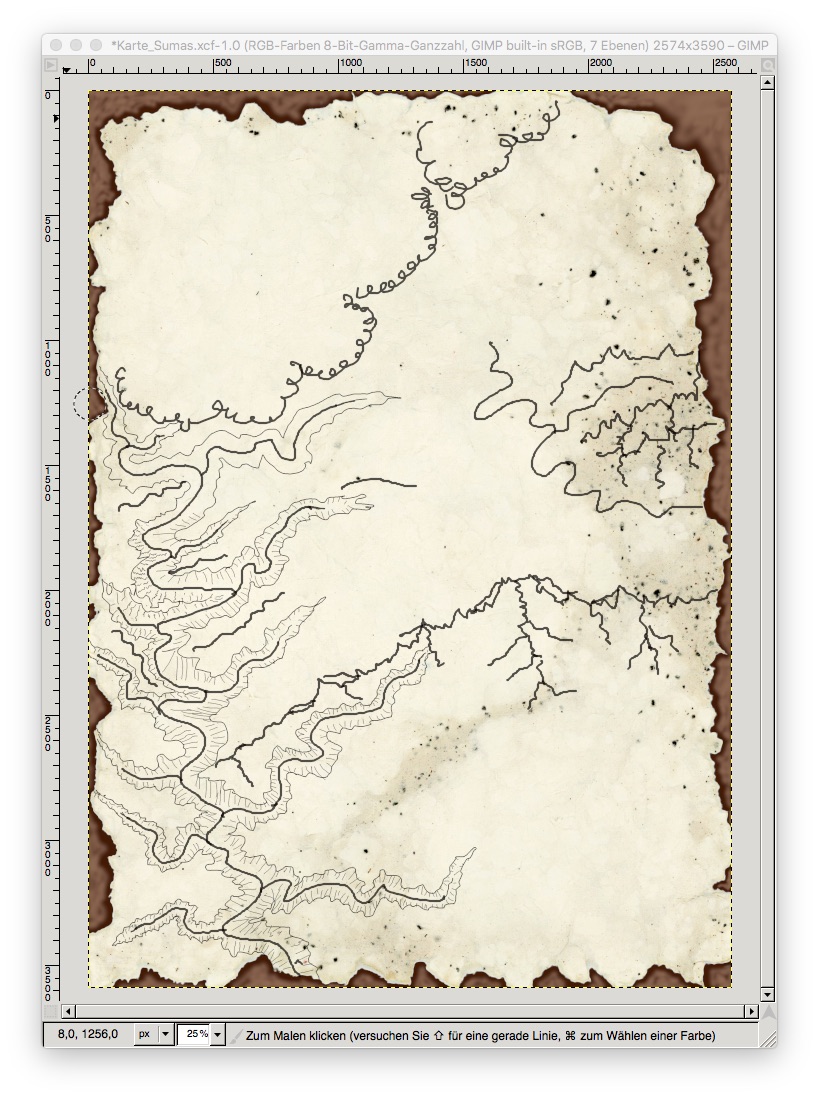
4. Details ausarbeiten
Da es auf meiner Karte eine Besonderheit gibt, den Canyon Adastinare, der das Lanschaftsbild dominiert, habe ich zuerst seine Strukturen ausgearbeitet.
Auf einer Ebene ist der Fluss in blauer Farbe entstanden.
Die nächste Ebene enthält die Hauptlinien des Canyons in schwarzer Farbe. Diese Linien werden auch auf dem endgültigen Bild zu sehen sein. Hier ist es wichtig, die Abbruchkanten darzustellen und auch einige Linien, welche die Verwitterung zeigen.
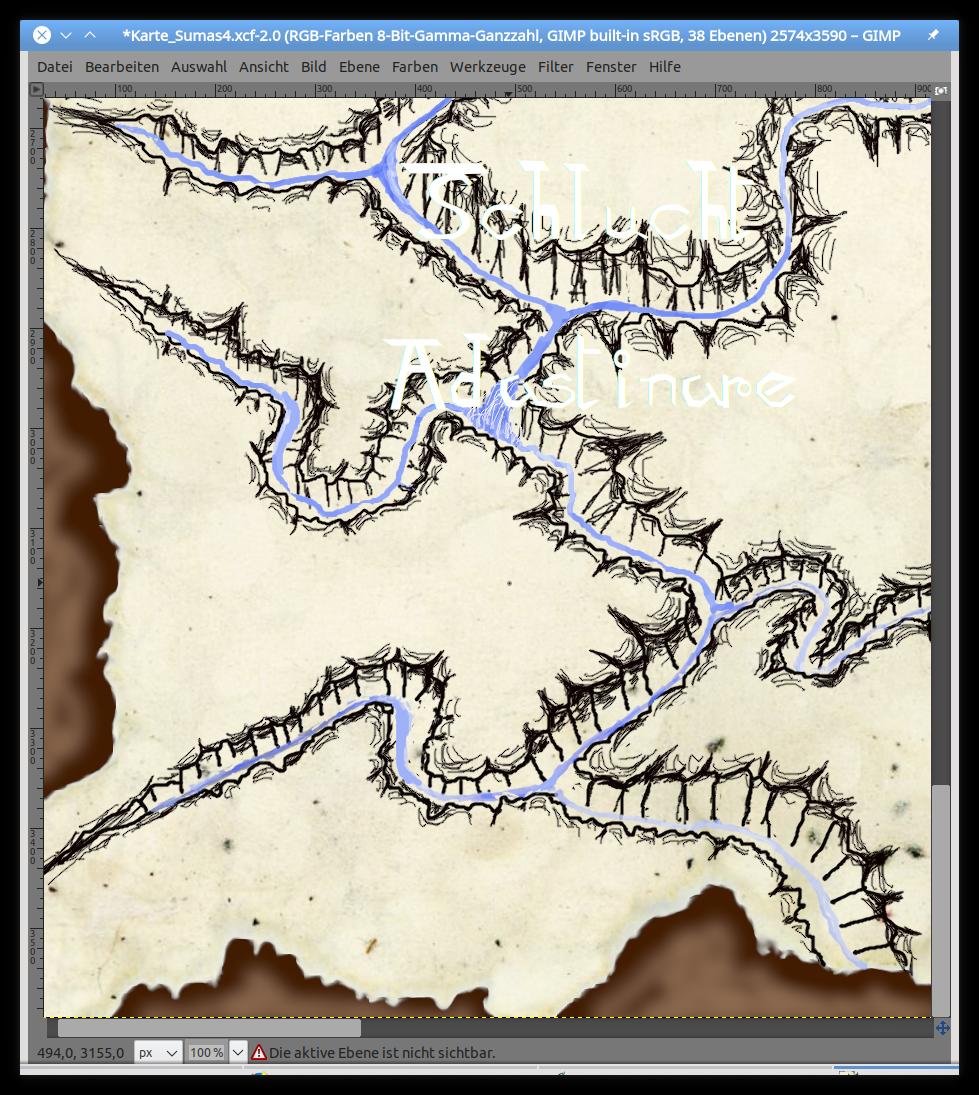
Als nächstes habe ich die Grundlinien der Berge gezeichnet.
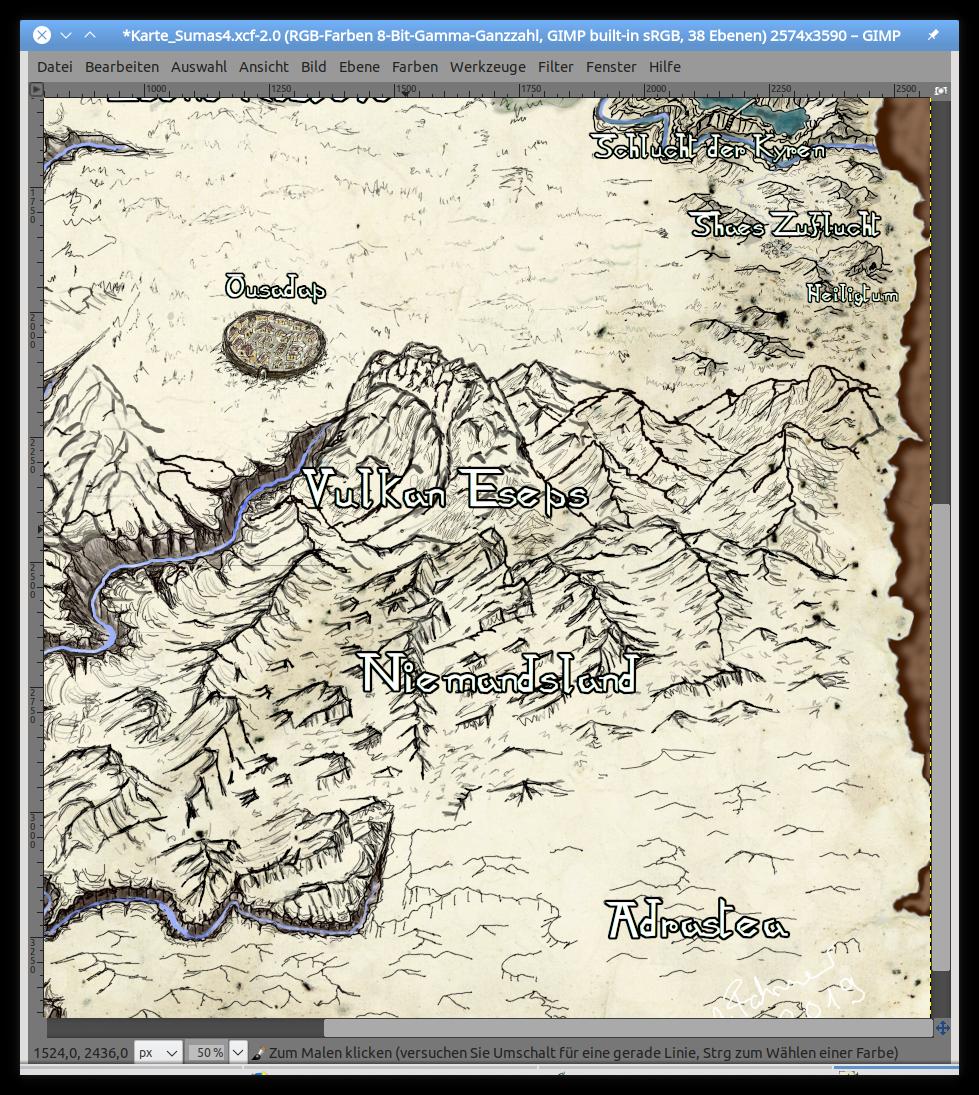
5. Grobe Schatten ausarbeiten
Spätestens jetzt sollte man festlegen, von wo das Licht einfällt. Ich habe mich für links oben entschieden und dementsprechend die Bereiche schattiert, die im Dunkeln liegen. Dazu habe ich ebenfalls schwarz verwendet, aber mit einem breiteren Pinsel und weniger Deckkraft. Während bei den Grundlinien die Ebeneneigenschaften auf „normal“ stehen bleiben können, sollte man die groben Schatten im Modus „Überlagern“ und im Kompositionsmodus „Vereinigen“ durchführen (bei GIMP sind die Ebeneneigenschaften mit Rechtsklick auf die entsprechende Ebene zu erreichen).
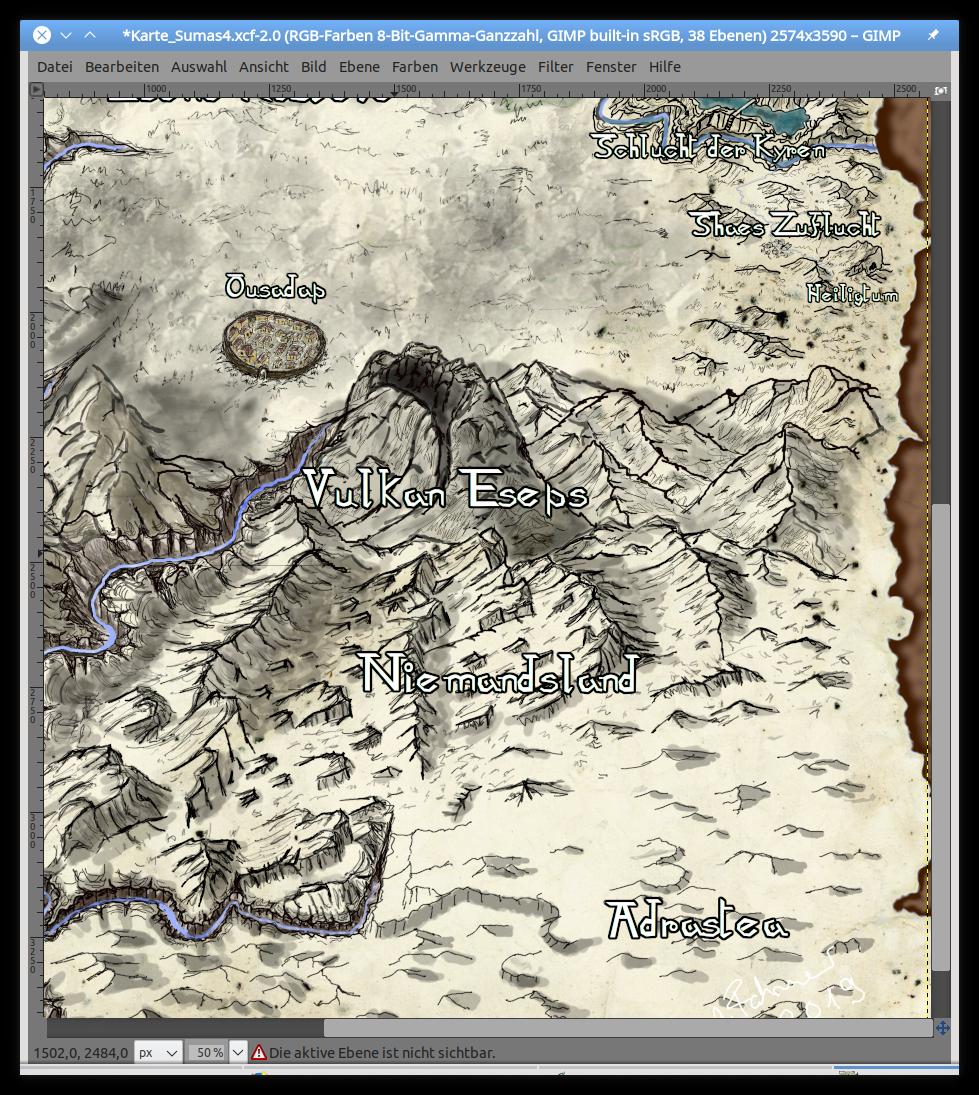
6. Feine Schatten und Highlights
Bei der nächsten Ebene werden Details der Schatten ausgearbeitet und Bereiche, die besonders hell sein sollen. Dies geschieht wiederum in schwarz mit einem dünneren Pinsel und weniger Deckkraft. Highlights werden in weiß eingefügt, jedoch auch mit weniger Deckkraft. Die Ebeneneigenschaften sollten hier auf Modus „Lineares Licht“ und Kompositionsmodus „Vereinigen“ stehen. Man sieht hier nur die Unterschiede, wenn man genau hinschaut, aber später, wenn die Farbe hinzugefügt werden, werden diese Bereiche besonders hell oder dunkel dargestellt.
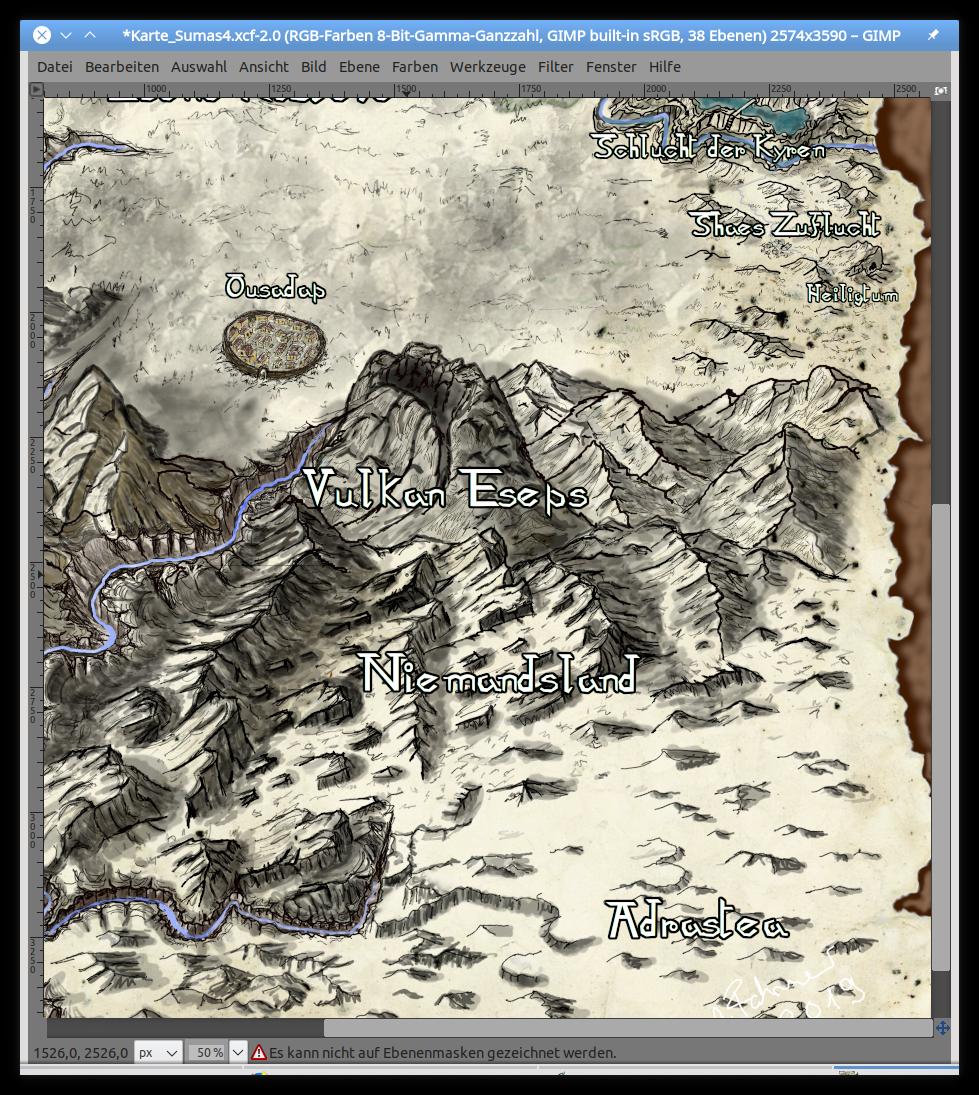
7. Farbe hinzufügen
Bei der nächsten neuen Ebene stellen wir die Ebeneneigenschaften auf Modus „HSL-Farbe“ und Kompositionsmodus „Vereinigen“. Für die Berge habe ich bräunliche und grünliche Töne verwendet. Bei der Farbe, die jetzt aufgetragen wird, bleiben die vorher ausgearbeiteten Schatten und Linien sichtbar.
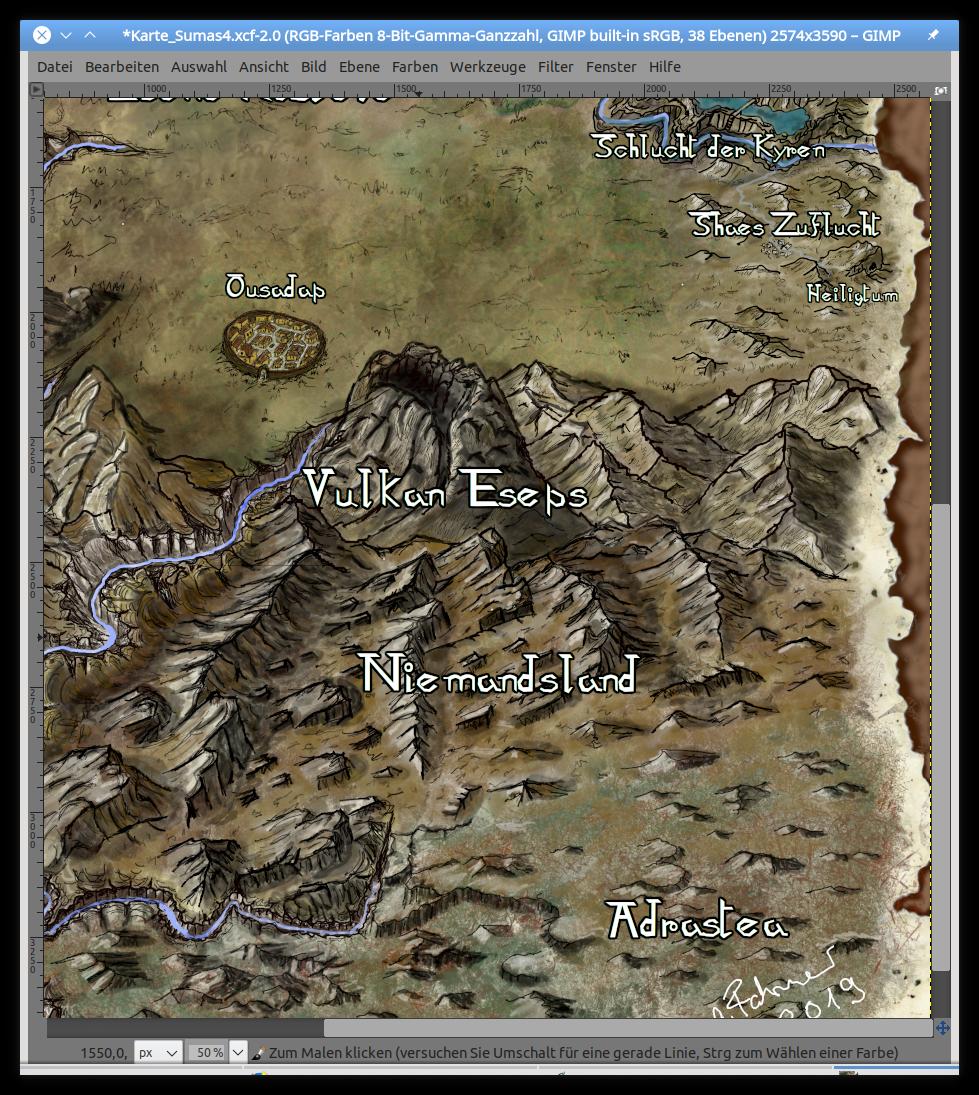
Die komplette Karte könnt ihr in Originalgröße einsehen, wenn ihr unten auf das Bild klickt.
Gute Tipps zur Erstellung von Karten findet man auch auf folgender Seite: http://www.fantasticmaps.com/2015/02/how-to-draw-a-map/